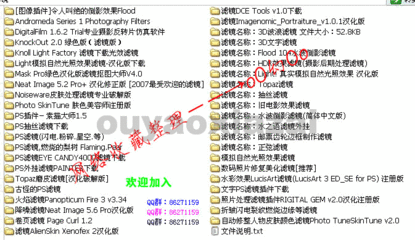今天教大家如何利用磨皮滤镜为照片磨皮。详细的步骤请大家参考下面的教程,滤镜磨皮后在Photoshop中进行调整。希望对各位有所帮助。
portraiture教程——工具/原料portraiture插件,photoshop
portraiture教程——方法/步骤portraiture教程 1、
首先,我们看一下在磨皮前的原图
portraiture教程 2、
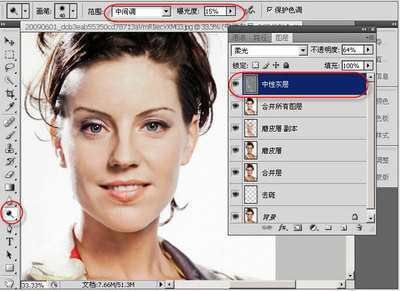
照片调色是Camera Raw的拿手戏,一招白平衡可以解决大多数问题。
图二
返回PS继续修整。新建一空白去斑层,用污点修复画笔去掉大的斑点。
图三
按Ctrl+Alt+Shift+E组合键合并所有图层,复制合并层作为磨皮层。
图四
portraiture教程_portraiture教程
portraiture教程 3、
在磨皮层上使用专业磨皮滤镜Portraiture磨皮。这个滤镜的特点是磨皮只对皮肤区域起作用,而不会影响到其它区域。
图六
使用磨皮滤镜后,它自动生成一个经过柔化过的磨皮层副本。降低该图层的不透明度,以刚好透出皮肤纹理为度,本例为60%。
再次合并所有图层,在合并层上使用图像-应用图像。选择红通道,混合模式选叠加。这样可以降低图像中的红色成分,同时使图像对比度增加。适当降低不透明度,本例是50%。
图八
portraiture教程 4、
新增一个空白图层,用50%中性灰填充,混合模式改为柔光。使用“减淡”工具在人物眼眶、脸部、脖子等处较暗的地方涂抹,提高这些区域的亮度,使图像整体亮度更加统一。
图9
拼合图像,使用滤镜-锐化-智能锐化,进一步提高皮肤质感。
图10
portraiture教程_portraiture教程
portraiture教程 5、
最终效果
 爱华网
爱华网